Service Bus ad alanı ve kuyruk oluşturmak için Azure CLI'yi kullanma
Bu hızlı başlangıçta, Azure CLI kullanarak Service Bus ad alanı ve kuyruk oluşturma işlemi gösterilmektedir. Ayrıca, bir istemci uygulamasının kuyruğa ileti göndermek/kuyruktan ileti almak için kullanabileceği yetkilendirme kimlik bilgilerini nasıl alabileceğinizi de gösterir.
Service Bus kuyrukları nelerdir?
Service Bus kuyrukları aracılı mesajlaşma iletişim modelini destekler. Kuyrukları kullandığınızda, dağıtılmış bir uygulamanın bileşenleri birbirleriyle doğrudan iletişim kurmaz; bunun yerine, aracı (aracı) görevi gören bir kuyruk aracılığıyla ileti alışverişi yapar. İleti üreticisi (gönderen) iletiyi kuyruğa aktarır ve ardından işleme devam eder. Zaman uyumsuz olarak, ileti tüketicisi (alıcı) iletiyi kuyruktan alır ve bunu işler. Üreticinin işlemeye ve daha fazla ileti göndermeye devam etmesi için tüketiciden yanıt beklemesi gerekmez. Kuyruklar, bir veya birden çok rakip tüketiciye İlk Giren İlk Çıkar (FIFO) yöntemine göre ileti teslimi sunar. Bu da, genellikle iletilerin kuyruğa eklendiği bir düzende alıcılar tarafından alınıp işleneceği ve her iletinin tek bir ileti tüketicisi tarafından alınıp işleneceği anlamına gelir.
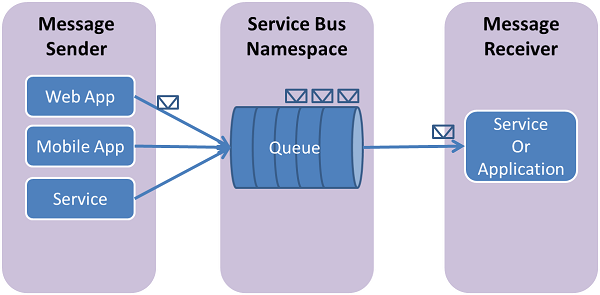
Service Bus kuyrukları çok sayıda çeşitli senaryolar için kullanılabilen genel amaçlı bir teknolojidir:
- Çok katmanlı bir Azure uygulamasında web ve çalışan rolleri arasındaki iletişim.
- Karma bir çözümde şirket içi uygulamalar ve Azure barındırmalı uygulamalar arasındaki iletişim.
- Farklı kuruluşlarda veya bir kuruluşun farklı departmanlarında şirket içi çalışan dağıtılmış bir uygulamanın bileşenleri arasındaki iletişim.
Kuyrukların kullanılması uygulamalarınızı daha kolay ölçeklendirmenizi ve mimarinizi daha dayanıklı hale getirmenizi sağlar.
Önkoşullar
Azure aboneliğiniz yoksa başlamadan önce ücretsiz bir hesap oluşturabilirsiniz.
Bu hızlı başlangıçta, Azure portalında oturum açtıktan sonra başlatabileceğiniz Azure Cloud Shell'i kullanacaksınız. Azure Cloud Shell hakkında ayrıntılı bilgi için bkz . Azure Cloud Shell'e Genel Bakış. Ayrıca makinenize Azure PowerShell yükleyebilir ve kullanabilirsiniz.
Kaynak sağlama
Azure Portal’ında oturum açın.
Aşağıdaki görüntüde gösterilen simgeyi seçerek Azure Cloud Shell'i başlatın. Cloud Shell PowerShell modundaysa Bash moduna geçin.
Bir Azure kaynak grubu oluşturmak için aşağıdaki komutu çalıştırın. İstersen, kaynak grubu adını ve konumunu güncelleştirin.
az group create --name ContosoRG --location eastusService Bus mesajlaşma ad alanı oluşturmak için aşağıdaki komutu çalıştırın.
az servicebus namespace create --resource-group ContosoRG --name ContosoSBusNS --location eastusÖnceki adımda oluşturduğunuz ad alanında bir kuyruk oluşturmak için aşağıdaki komutu çalıştırın. Bu örnekte,
ContosoRGönceki adımda oluşturduğunuz kaynak grubudur.ContosoSBusNS, bu kaynak grubunda oluşturulan Service Bus ad alanının adıdır.az servicebus queue create --resource-group ContosoRG --namespace-name ContosoSBusNS --name ContosoOrdersQueueAd alanının birincil bağlantı dizesi almak için aşağıdaki komutu çalıştırın. Kuyruğa bağlanmak ve ileti gönderip almak için bu bağlantı dizesi kullanırsınız.
az servicebus namespace authorization-rule keys list --resource-group ContosoRG --namespace-name ContosoSBusNS --name RootManageSharedAccessKey --query primaryConnectionString --output tsvbağlantı dizesi ve kuyruk adını not edin. Bunları ileti göndermek ve almak için kullanırsınız.
Sonraki adımlar
Bu makalede, ad alanında bir Service Bus ad alanı ve bir kuyruk oluşturdunuz. Kuyruğa ileti göndermeyi/kuyruktan ileti almayı öğrenmek için İleti gönderme ve alma bölümündeki aşağıdaki hızlı başlangıçlardan birine bakın.
